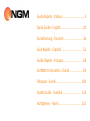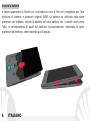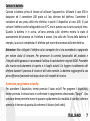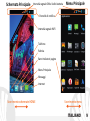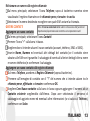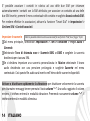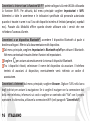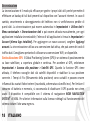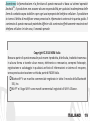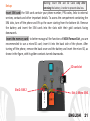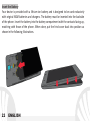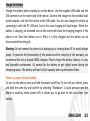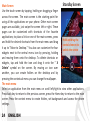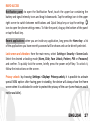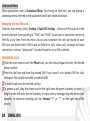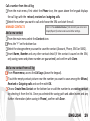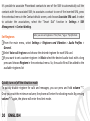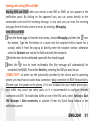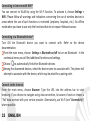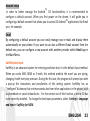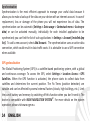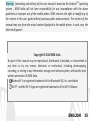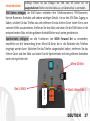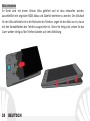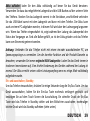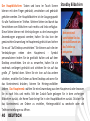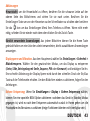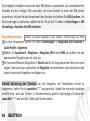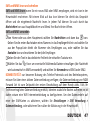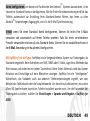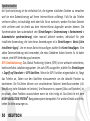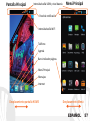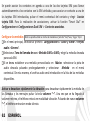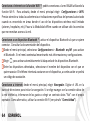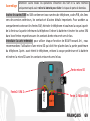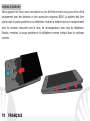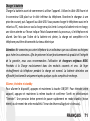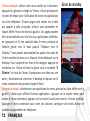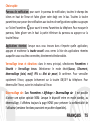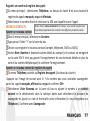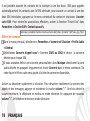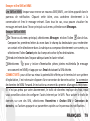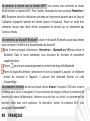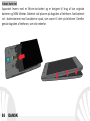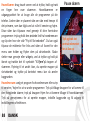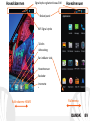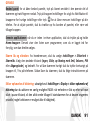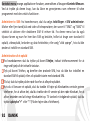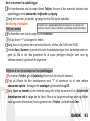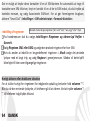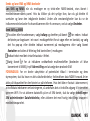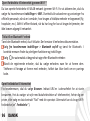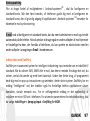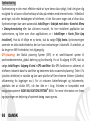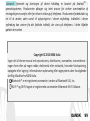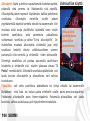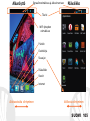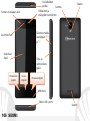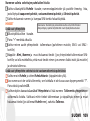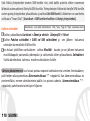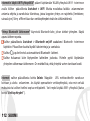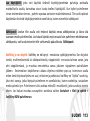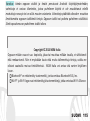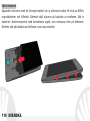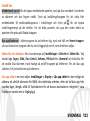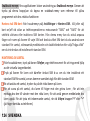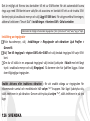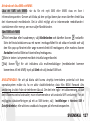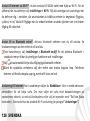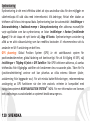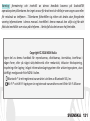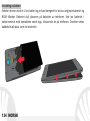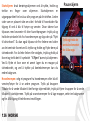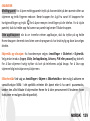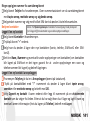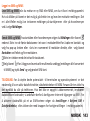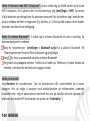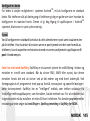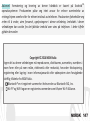NGM Forward Art Bruksanvisning
- Kategori
- Smartphones
- Typ
- Bruksanvisning
Sidan laddas ...
Sidan laddas ...

Guida Rapida - Italiano ............................... 4
Quick Guide - English ................................ 20
Kurzanleitung - Deutsch ........................... 36
Guía Rápida - Español ............................... 52
Guide Rapide - Français ............................ 68
Koraet Instrukon - Dansk ................... 84
Pikaopas - Suomi .................................... 100
Snabb Guide - Svenska ........................... 116
Hurgmeny - Norsk ................................ 132
Sidan laddas ...
Sidan laddas ...
Sidan laddas ...
Sidan laddas ...
Sidan laddas ...
Sidan laddas ...
Sidan laddas ...
Sidan laddas ...
Sidan laddas ...
Sidan laddas ...
Sidan laddas ...
Sidan laddas ...
Sidan laddas ...
Sidan laddas ...
Sidan laddas ...
Sidan laddas ...
Sidan laddas ...
Sidan laddas ...
Sidan laddas ...
Sidan laddas ...
Sidan laddas ...
Sidan laddas ...
Sidan laddas ...
Sidan laddas ...
Sidan laddas ...
Sidan laddas ...
Sidan laddas ...
Sidan laddas ...
Sidan laddas ...
Sidan laddas ...
Sidan laddas ...
Sidan laddas ...
Sidan laddas ...
Sidan laddas ...
Sidan laddas ...
Sidan laddas ...
Sidan laddas ...
Sidan laddas ...
Sidan laddas ...
Sidan laddas ...
Sidan laddas ...
Sidan laddas ...
Sidan laddas ...
Sidan laddas ...
Sidan laddas ...
Sidan laddas ...
Sidan laddas ...
Sidan laddas ...
Sidan laddas ...
Sidan laddas ...
Sidan laddas ...
Sidan laddas ...
Sidan laddas ...
Sidan laddas ...
Sidan laddas ...
Sidan laddas ...
Sidan laddas ...
Sidan laddas ...
Sidan laddas ...
Sidan laddas ...
Sidan laddas ...
Sidan laddas ...
Sidan laddas ...
Sidan laddas ...
Sidan laddas ...
Sidan laddas ...
Sidan laddas ...
Sidan laddas ...
Sidan laddas ...
Sidan laddas ...
Sidan laddas ...
Sidan laddas ...
Sidan laddas ...
Sidan laddas ...
Sidan laddas ...
Sidan laddas ...
Sidan laddas ...
Sidan laddas ...
Sidan laddas ...
Sidan laddas ...
Sidan laddas ...
Sidan laddas ...
Sidan laddas ...
Sidan laddas ...
Sidan laddas ...
Sidan laddas ...
Sidan laddas ...
Sidan laddas ...
Sidan laddas ...
Sidan laddas ...
Sidan laddas ...
Sidan laddas ...
Sidan laddas ...
Sidan laddas ...
Sidan laddas ...
Sidan laddas ...
Sidan laddas ...
Sidan laddas ...
Sidan laddas ...
Sidan laddas ...
Sidan laddas ...
Sidan laddas ...
Sidan laddas ...
Sidan laddas ...
Sidan laddas ...
Sidan laddas ...
Sidan laddas ...
Sidan laddas ...
Sidan laddas ...
Sidan laddas ...
Sidan laddas ...
Sidan laddas ...

116 SVENSKA
Välkommen till NGMs Android
TM
värld. Tack för ditt val av NGM Forward Art.
Med den här enheten får du tillgång till olika funktioner av operationssystemet
Android
TM
4.2.2 Jelly Bean för att hantera dina kontakter, e-mail , socialt nätverk
och upptäcka de möjligheter som internet ger med bara en knapptryckning!
Utforska din nya "smarta"telefons alla möjligheter. Jämfört med mono SIM
Smartphones, erbjuder NGM Forward Art bekvämligheten med dubbla SIM som
alltid präglat hela utbudet av mobila NGM, eller förmågan att hantera två SIM
kort och därmed två telefonnummer samtidigt. Upptäck de lättåtkomliga
funktionerna som inställningen av det förvalda SIM kortet för samtal,
videosamtal, meddelanden och socialt nätverk. Genom att besöka vår officiella
hemsida www.ngm.eu kommer ni att finna hela sortimentet av NGM telefoner,
prova vår praktiska och funktionella tjänster, e-handel för inköp av telefoner och
tillbehör, be om hjälp, tillgång till forumet för teknisk bistånd och hämta
programmuppdateringar.
Varning: Data förbindelsen av NGM Forward Art är aktiv från tidpunkten när man slår på
telefonen (och även efter varje eventuell återställning av fabriksinställningar). Om man
inte har en förmånlig tariff eller“flat” för dataförbindelsen med sitt SIM-kort,
rekommenderas att stänga av all ansluten trafik och upprätta en Wi-Fi tjänst, för att
undvika ytterligare kostnader.

117SVENSKA
Montering
Sätt i SIM korten: SIM korten innehåller dina telefonnummer, PIN-koder, länkar till externa
tjänster, kontakter och andra viktiga detaljer. För att sätta in SIM korten på sina respektiva
platser,stäng av telefonen och lyft av locket från rätt plats på undersidan av telefonen. Ta
bort batteriet och sätt in SIM korten på sin plats med guldkanten nedåt.
Sätt in minneskortet: för att dra nytta av alla funktioner i NGM Forward Art,
rekommenderar vi användning av ett micro-SD som ska placeras på baksidan av telefonen.
Efter avstängning av telefonen, ta bort bakstycket och batteriet och sätt in micro-SD kortet,
som figuren visar, med de guldfärgade kontakterna nedåt.
Varning: utför all verksamhet av insättning av SIM och minneskort efter
borttagning av batteriet för att inte riskera förlorade data.
Slot micro SD
Slot 1: Micro SIM 1
Slot micro SD
Slot 2: SIM 2

118 SVENSKA
Sätt in batteriet
Apparaten levereras med ett litiumjon-batteri och är utformad endast för bruk av NGM:s
orginalbatterier och tillbehör. Batteriet skall placeras på baksidan av telefonen. Sätt in
batteriet i batteriutrymmet med kontakterna uppåt, som motsvarar dem på telefonen.
Därefter sätt på baksidan av telefonen, som visas nedanför.

119SVENSKA
Ladda batteriet
Ladda batteriet innan användning av enheten. Använd den medföljande USB-kabeln och
USB-kontakten på telefonens undersida. Anslut laddaren till ett vägguttag och därefter
enheten till USB-kabeln. Telefonen kan även laddas genom att ansluta den till datorn, men i
detta fall är uppladdningen långsammare. När batteriet laddas, visar en ikon på skärmen
framstegen i processen om telefonen är påslagen. När batteriet är fulladdat, kan det
kopplas bort från elnätet.
Varning: anslut inte telefonen till en dator som slås av och på för att undvika överhettning.
För att bevara den korrekta funktionen av produkten och integritetsgarantin föreslår vi
användning av NGM:s orginal laddare. Ladda telefonen endast inomhus och på torra
ställen. En lätt uppvärmning av telefonen är normal under laddningstiden. Batteriet uppnår
sin funktionella effektivitet först efter ett par fullständiga laddningar.
Tänd, släck och standby
Slå på enheten,genom att håll in on/off knappen. Stäng av enheten, genom att hålla in
samma knapp och bekräfta avstängning genom att välja "Off". Ett kort tryck ger istället
möjlighet att snabbt växla från standby läge (avskärma) eller för att återgå till skärmen för
att låsa upp den (se nedan).

120 SVENSKA
Huvudskärmen: använd pekskärmen genom att trycka, hålla
eller dra ett finger på skärmen. Huvudskärmen är
startpunkten för att använda alla program på telefonen.
Andra sidor är placerade sida vid sida i förhållande till den
huvudsakliga, som kan nås genom att rulla till vänster och
höger. Dessa sidor kan anpassas personligt med genvägar till
dina favorit program: tryck och håll önskad länk från
huvudmenyn och släpp den vid "flytta till skrivbord". Du kan
också anpassa de fyra länkarna bredvid meny-ikonen genom
att trycka på dessa och flytta dem till skrivbordet. För att ta
bort länkar eller widgetar, tryck och håll på ikonen och dra det
mot symbolen "X Ta bort"på toppen av skärmen. Genom att
flytta en ikon över en annan så skapas det mappar på
skrivbordet och genom tryck på snabbmenyn kan man ändra
bakgrunden.
Huvudmenyn: välj ett program från huvudmenyn eller
bläddra vänster/höger för att se andra program. Tryck på bakåt-knappen för att återgå till
föregående skärm; tryck på Hem-knappen för att återgå till huvudskärmen. Tryck på
snabbmenyn för att skapa mappar, välja bakgrunder och få tillgång till telefonens
inställningar.
Standby läge
Tryck på och dra
objektet för att låsa
upp

121SVENSKA
Huvudskärmen
Huvudmenyn
Informationspanel
Signalstyrka SIM och batterinivå
Bars-indikerings sidor
Telefon
Kontakter
Huvudmenyn
Internet
Meddelande
Bläddringskärm HOME
Bläddringsmenyn
WiFi Signalstyrka

122 SVENSKA
On/Off
knapp
samt
standby
Mikrofon
Touch screen
digest
Blixt
Kamera
Ingång till Micro USB
Ingång för
hörlurar
Digital kamera
Mottagare
ljusstyrka och
aktivitetsavkänning
Snabbvals-
meny knapp
Tillbaka
knapp
Home
knapp
Högtalare
Volym knapp
”+”och ”-“

123SVENSKA
SNABB VAL
Meddelande-panel: för att öppna meddelande-panelen, tryck på ikon-området i övre delen
av skärmen och dra fingret nedåt. Tryck på inställningsknappen för att växla från
meddelanden till snabbvalsknapparna i inställningar och tryck på för att öppna
inställningsmenyn på din telefon. För att dölja panelen, dra upp den nedre delen av
panelen eller peka på tillbaka-knappen.
Nya applikationer: I vilket program du än befinner dig, tryck och håll ner Home knappen:
så visas listan över program där du varit inloggad på en tid; som direkt kan väljas.
Skärm-lås och vibration: från huvudmenyn,välj Inställningar > Säkerhet > Skärm-lås. Välj
önskat läge (Ingen, Slide, Face Unlock, Sekvens, PIN-kod eller Lösenord) och bekräfta. För
att snabbt låsa skärmen, tryck hastigt på on/off knappen på telefonen. För att låsa upp
skärmen, följ instruktionerna på skärmen.
Lås upp säkert: om man väljer Inställningar > Display > Lås upp säkert är det möjligt att
aktivera ett särskilt alternativ för NGM: den elektriska enheten, efter att ha låsts upp från
standby-läget, återgår alltid till Startskärmen för att bevara användarens integritet ( vissa
funktioner kanske inte är tillgängliga).

124 SVENSKA
Snabbvals-menyn: flera applikationer kräver användning av Snabbvals-menyn. Genom att
trycka på denna knapp,kan du öppna en snabbvals-meny som refererar till själva
programmet och dess relativa funktioner.
Hantera två SIM-kort: från huvudmenyn,välj Inställningar > Hantera SIM. Välj eller välj
bort on/off vid sidan av telefonoperatörerna motsvarande "SIM1" och "SIM2" för att
selektivt aktivera eller inaktivera SIM korten. Från denna meny kan du också anpassa
färgen och namn på ikonen till varje SIM och besluta vilket SIM-kort du ska använda som
standard för samtal, videosamtal,meddelande och dataförbindelse eller välja"fråga alltid"
om du inte önskar att installera ett standard SIM.
HANTERING AV SAMTAL
Från huvudskärmen, tryck på ikonen Telefon; ange telefonnumret för att ringa med hjälp
av det virtuella tangentbordet.
Tryck på ikonen för luren och därefter önskat SIM d.v.s om du inte installerat ett
standard SIM för samtal, annars kommer samtalet utgå från ditt standard SIM.
för att avsluta ett samtal, trycker du på det röda ikonen på luren.
För att svara på ett samtal, dra luren till höger mot den gröna luren ; för att inte
mottaga,dra den till vänster mot den röda luren, för att avstå genom meddelande dra
luren uppåt. För att tysta ett inkommande samtal, rör vid Volym knappen“+” eller “–“
(på höger kortsida av telefonen).

125SVENSKA
Hämta ett nummer från samtalsregistret
Från huvudmenyn, välj symbolen Telefon; ovanför nummer-tangenterna visas ett
samtalsregister med missade samtal, mottagna eller utgående.
Välj önskat nummer och vilket SIM ni önskar ringa ifrån.
HANTERA KONTAKTER
Skapa en ny kontakt
Från huvudmenyn välj symbolen Kontakter.
Tryck på ikonen som är markerat med symbolen“+” på raden nedanför.
Välj vart du vill spara din nya kontakt (konto, telefon, SIM1 eller SIM2).
Ange Namn, Nummer och andra kontakt-uppgifter (om kontakten sparas på SIM korten
är det inte garanterat att det sparas ytterligare detaljer än namn och telefonnummer)
och bekräfta sparande.
Lägg till en ny kontakt från samtalsregistret
Från menyn Telefon gå till Samtalsregistret (ovanför tangentbordet).
Tryck på bilden för kontakten med "?" därefter det nummer du vill spara av missade
samtal, uppringda eller mottagna och bekräfta OK.
Välj Ny kontakt i verktygsfältet längst ner eller lägg in numret i en Befintlig kontakt
genom att välja den från listan. När du valt att spara sökvägen och lagt till namn och
annan information (om du sparar dessa i Telefonen), klicka på Spara för att bekräfta.
Notera: I Snabbvals-menyn från telefonboken har du tillgång till funktioner som
import/export av kontakter och olika användbara inställningar.

126 SVENSKA
Det är möjligt att förena sina kontakter till ett av SIM-korten för att automatiskt kunna
ringa upp med SIM-kortet som valts,för att associera en kontakt till ett av de insatta SIM-
Korten,tryck på snabbvals-menyn och välj Lägg till SIM-kort. För att genomföra föreningen,
aktivera funktionen “Smart Dial” i Inställningar > Hantera SIM > Dela kontakter.
Inställning av ringsignaler
Från huvudmenyn, välj Inställningar > Ringsignaler och vibration> Ljud Profiler >
Generellt.
Välj Ton till ringsignal > rington SIM1 eller SIM2 och välj önskad ringsignal till varje SIM-
kort.
Om du vill ställa in en anpassad ringsignal: välj önskat ljudstycke i Musik med ett långt
tryck i snabbvals-menyn och välj Ringsignal. Så kommer den här ljudfilen läggas i listan
över tillgängliga ringsignaler.
Snabbt aktivera eller inaktivera vibration : för att snabbt stänga av ringsignalen för
inkommande samtal och meddelande håll volym “–“ knappen. När lägst ljudstyrka nås,
ställs telefonen in på vibration. Genom att trycka på volym “–“, ställs telefonen in på tyst
läge.
Notera:det är möjligt att använda ringsignaler i filer i format som *mid,*wav,*ogg o *mp3.

127SVENSKA
Att sända och läsa SMS och MMS
Läsa ett SMS och MMS: när du får ett nytt SMS eller MMS visas en ikon i
informationspanelen. Genom att klicka på den synliga ikonen,kan man därefter direkt läsa
det inkommande meddelande. Det är alltid möjligt att se inkommande meddelanden i
startskärmen eller menyn, om man väljer Meddelanden.
Sänd SMS och MMS
Från hemsidan eller huvudmenyn, välj Meddelanden och därefter ikonen nedanför.
Skriv de första bokstäverna av ett namn i mottagarfältet för att söka en kontakt och välj
den från pop-up fönstret eller ange numret direkt till mottagaren, eller markera ikonen
Kontakter bredvid fältet och kontrollera/mottagarna.
Skriv in texten i utrymmet med det virtuella tangentbordet.
Välj ikonen för att inkludera alla multimediabilagor (meddelandet kommer
konverteras till ett MMS) tryck på Sänd och välj önskat SIM-kort.
ANSLUTNINGAR: för att på bästa sätt kunna utnyttja terminalens potential och dess
operativsystem måste du ha en aktiv dataförbindelse; data från NGM Forward Arts
anslutning är aktiv från när telefonen slås på. Om det inte ingår i ert abbonemang, så kan
det tillkomma extra kostnader; man rekommenderar att använda WiFi anslutning. För att
möjliggöra dataöverföringen på ett av SIM-korten, välj
Inställningar > Hantera SIM >
Dataförbindelse, eller aktivera snabbvals-knappen på informationspanelen.

128 SVENSKA
Anslut till internet via Wi-Fi®: du kan ansluta till WLAN nätet med hjälp av Wi-Fi. För att
aktivera,från huvudmenyn välj Inställningar > Wi-Fi. Följ alla varningar och anvisningar när
du befinner dig i områden, där användandet av trådlösa enheter är begränsat (flygplan,
sjukhus, m.m). Växla till flygläge när du endast behöver använda tjänster som inte kräver
tillgång till nätverket.
Anslut till en Bluetooth enhet®: aktivera bluetooth enheten som du vill ansluta. Se
bruksanvisningen av den enhet du vill ansluta.
Från huvudmenyn, välj Inställningar > Bluetooth on/off för att aktivera Bluetooth. I
snabbvals-menyn hittar du ytterligare funktioner och inställningar.
Välj att automatiskt börja söka tillgängliga bluetooth enheter.
Bland de upptäckta enheterna välj den enhet som önskas kopplas ihop. Telefonen
kommer att försöka koppla upp sig, eventuellt krävs en kod.
Anslutning till Internet: från huvudmenyn väljer du Webbläsare. Skriv in webb-adressen i
adressfältet för att börja surfa. Om man väljer att surfa med dataanslutningen av
operatörens nätverk, ta reda på kostnaderna eller välj en operatör med "flat"rate (fasta
kostnader) . Alternativt kan du använda Wi-Fi-anslutning (se paragraf "Anslutningar”).

129SVENSKA
Kontoinställningar: för att dra full nytta av funktionerna i Android
TM
systemet, måste du
konfigurera ett standardkonto. Vid den första aktiveringen, kommer telefonen att guida dig
att konfigurera ett standardkonto som gör att du kan komma åt Android
TM
systemets
tillämpningar, exempelvis synkronisering av e-post.
Email: genom att konfigurera ett standardkonto är det enkelt att hantera e-post och visa
den automatiskt på din telefon. Om man önskar att lägga till ytterligare email-tjänst, kan
denna läggas till i Email i huvudmenyn.
Lägg till text med SwiftKey:
SwiftKey är ett avancerat system för automatisk
textigenkänning som är standardinställt. När du skriver SMS,MMS eller E-mail, kan denna
metod förutse ord du skriver, som ändras vid varje tryck på tangenten. Vid första
användning, kommer programmet att uppmana dig att använda pop-up innovationer och
egenheter i detta skriftsystem. SwiftKey har en "intelligent"ordlista som strävar efter
telefonapplikationer såsom kontakter, sociala nätverk osv. För en välfungerande ordlista är
det nödvändigt att installera ett Micro-SD-kort i telefonen. För att ändra parmetrarna för
textinmatning
välj > Språk och inmatning> SwiftKey för NGM.

130 SVENSKA
Synkronisering
Synkronisering är det mest effektiva sättet att styra användbar data för den möjliggör en
säkerhetskopia till vald data med internetkontot. Vid ändringar, förlust eller skador av
telefonen så förloras inte sparad data. Synkronisering kan ske automatiskt i Inställningar >
Data-användning > Snabbvals-menyn > Datasynkronisering eller aktiveras manuellt,för
varje applikation som kan synkroniseras; se listan Inställningar > Konton [installerade
Appar]. För att skapa ett nytt konto välj Lägg till konto. Synkroniseringen använder sig
alltid av en aktiv dataanslutning som kan medföra kostnader. Vi rekommenderar att du
använder en Wi-Fi anslutning om det finns.
GPS placering:
Global Position System (GPS) är ett satelitbaserat system för
positionsbestämmelser, global täckning och kontinuerligt. För att få tillgång till GPS, välj
Inställningar > Tillgång till plats > GPS Satelliter. När GPS funktionen aktiveras, så samlas
telefondata från tillgängliga satelliter och bestämmer dess nuvarande plats. Tiden för Fix
(positionsdetektering) varierar och kan påverkas av olika externa faktorer (väder,
avskärmning från byggnader osv). För att minska batteriförbrukningen, rekommenderas
avstängning av GPS funktionen när den inte används. enheten är kompatibel med
navigationssystemet NGM NAVIGATION SYSTEM
©
NGM. För mer information om licensen
och upplysningar av användandet av systemet besök www.ngm.eu.

131SVENSKA
Varning:
formatering och innehåll av denna handbok baseras på AndroidTM
operativsystem,tillverkaren har inget ansvar för brott mot de riktlinjer som anges ovan eller
för missbruk av telefonen . Tillverkaren förbehåller sig rätten att ändra utan föregående
varning informationen i denna manual. innehållet i denna manual kan skilja sig från det
faktiska innehållet som visas på telefonen . I detta fall ska det senare ha företräde.
Copyright © 2014 NGM Italia
Ingen del av denna handbok får reproduceras, distribueras, översättas, överföras i
någon form, eller på något sätt,elektronisk eller mekaniskt, inklusive fotokopiering,
inspelning eller lagring i något informationslagringsystem eller arkiveringssystem, utan
skriftligt medgivande från NGM i Italien.
Bluetooth ® är ett registrerat varumärke i världen av Bluetooth SIG, Inc
Wi-Fi ® och Wi-Fi-logotypen är registrerade varumärken som tillhör Wi-Fi Alliance
Sidan laddas ...
Sidan laddas ...
Sidan laddas ...
Sidan laddas ...
Sidan laddas ...
Sidan laddas ...
Sidan laddas ...
Sidan laddas ...
Sidan laddas ...
Sidan laddas ...
Sidan laddas ...
Sidan laddas ...
Sidan laddas ...
Sidan laddas ...
Sidan laddas ...
Sidan laddas ...
Sidan laddas ...
-
 1
1
-
 2
2
-
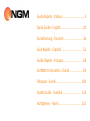 3
3
-
 4
4
-
 5
5
-
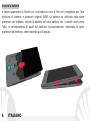 6
6
-
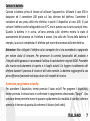 7
7
-
 8
8
-
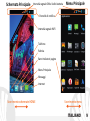 9
9
-
 10
10
-
 11
11
-
 12
12
-
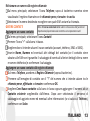 13
13
-
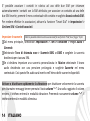 14
14
-
 15
15
-
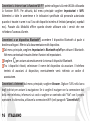 16
16
-
 17
17
-
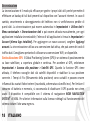 18
18
-
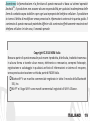 19
19
-
 20
20
-
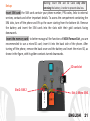 21
21
-
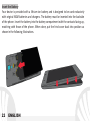 22
22
-
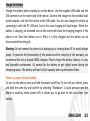 23
23
-
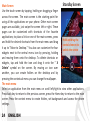 24
24
-
 25
25
-
 26
26
-
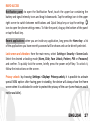 27
27
-
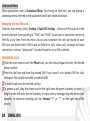 28
28
-
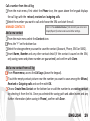 29
29
-
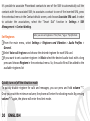 30
30
-
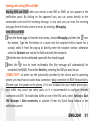 31
31
-
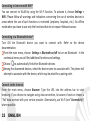 32
32
-
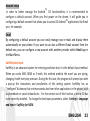 33
33
-
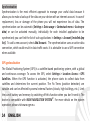 34
34
-
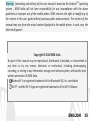 35
35
-
 36
36
-
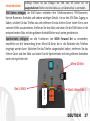 37
37
-
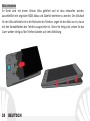 38
38
-
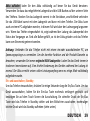 39
39
-
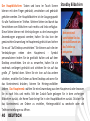 40
40
-
 41
41
-
 42
42
-
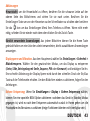 43
43
-
 44
44
-
 45
45
-
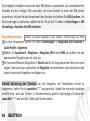 46
46
-
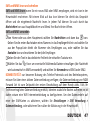 47
47
-
 48
48
-
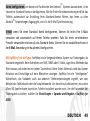 49
49
-
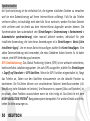 50
50
-
 51
51
-
 52
52
-
 53
53
-
 54
54
-
 55
55
-
 56
56
-
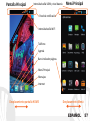 57
57
-
 58
58
-
 59
59
-
 60
60
-
 61
61
-
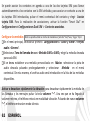 62
62
-
 63
63
-
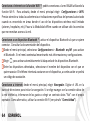 64
64
-
 65
65
-
 66
66
-
 67
67
-
 68
68
-
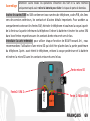 69
69
-
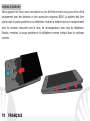 70
70
-
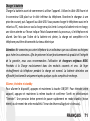 71
71
-
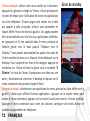 72
72
-
 73
73
-
 74
74
-
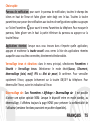 75
75
-
 76
76
-
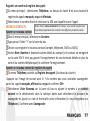 77
77
-
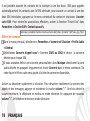 78
78
-
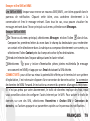 79
79
-
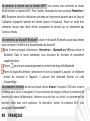 80
80
-
 81
81
-
 82
82
-
 83
83
-
 84
84
-
 85
85
-
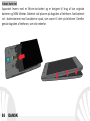 86
86
-
 87
87
-
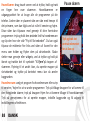 88
88
-
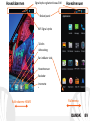 89
89
-
 90
90
-
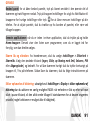 91
91
-
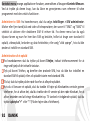 92
92
-
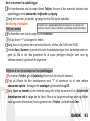 93
93
-
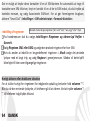 94
94
-
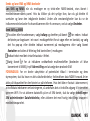 95
95
-
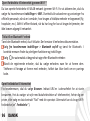 96
96
-
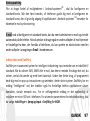 97
97
-
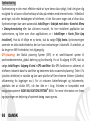 98
98
-
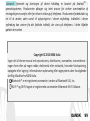 99
99
-
 100
100
-
 101
101
-
 102
102
-
 103
103
-
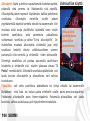 104
104
-
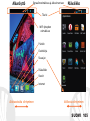 105
105
-
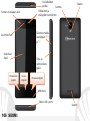 106
106
-
 107
107
-
 108
108
-
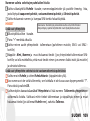 109
109
-
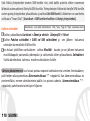 110
110
-
 111
111
-
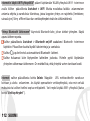 112
112
-
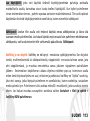 113
113
-
 114
114
-
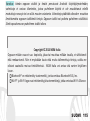 115
115
-
 116
116
-
 117
117
-
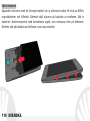 118
118
-
 119
119
-
 120
120
-
 121
121
-
 122
122
-
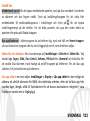 123
123
-
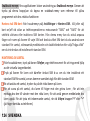 124
124
-
 125
125
-
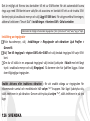 126
126
-
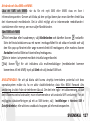 127
127
-
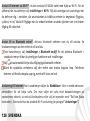 128
128
-
 129
129
-
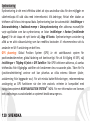 130
130
-
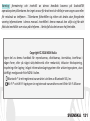 131
131
-
 132
132
-
 133
133
-
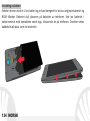 134
134
-
 135
135
-
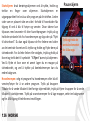 136
136
-
 137
137
-
 138
138
-
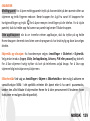 139
139
-
 140
140
-
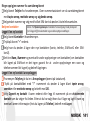 141
141
-
 142
142
-
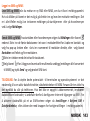 143
143
-
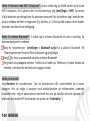 144
144
-
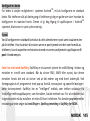 145
145
-
 146
146
-
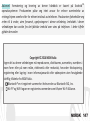 147
147
-
 148
148
NGM Forward Art Bruksanvisning
- Kategori
- Smartphones
- Typ
- Bruksanvisning
på andra språk
- italiano: NGM Forward Art Manuale del proprietario
- español: NGM Forward Art El manual del propietario
- Deutsch: NGM Forward Art Bedienungsanleitung
- français: NGM Forward Art Le manuel du propriétaire
- English: NGM Forward Art Owner's manual
- dansk: NGM Forward Art Brugervejledning
- suomi: NGM Forward Art Omistajan opas
Relaterade papper
-
NGM-Mobile Forward Run Användarmanual
-
NGM-Mobile Forward Shake Color Användarmanual
-
NGM Forward Escape Bruksanvisning
-
NGM-Mobile Forward Zero Användarmanual
-
NGM You Color P503 Snabbstartsguide
-
NGM-Mobile Dynamic spirit Användarmanual
-
NGM-Mobile Dynamic Time Användarmanual
-
NGM Forward 5.5 Bruksanvisning
-
NGM-Mobile Dynamic Life Användarmanual
-
NGM Forward Xtreme Användarmanual